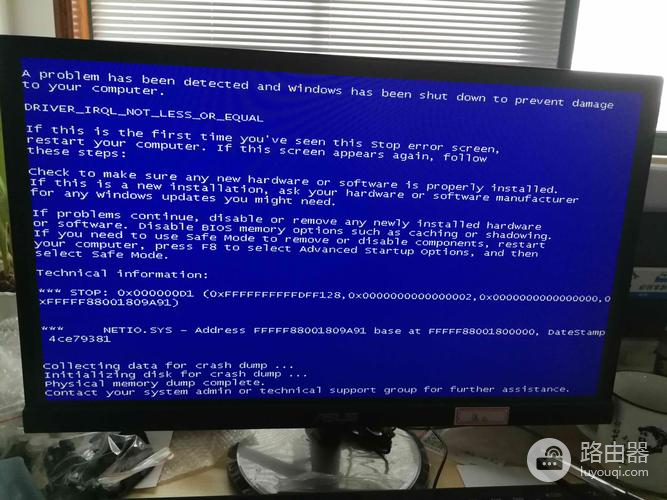win10蓝屏重启进不去桌面怎么解决
最近,很多Win10用户遇到了这样的问题:电脑蓝屏后自动重启,但是进不去桌面。这个问题给人们带来了很大的困扰,因为无法进入桌面意味着无法使用电脑进行工作或者娱乐。面对这个问题,我们应该如何解决呢?
如果您的电脑出现了蓝屏,可以尝试下载快快蓝屏修复助手(点击即可下载)<<<<工具,来帮助你解决蓝屏问题哦!
如果您的Windows 10在蓝屏后无法进入桌面,可以尝试以下解决方法:
1. 安全模式启动:按下电源按钮并立即重启计算机,重复此步骤3次,直到出现“自动修复”界面。选择“疑难解答” > “高级选项” > “启动设置” > “重新启动”。在启动设置界面,按下F4键进入安全模式,F5键进入安全模式(带网络)。
2. 恢复上一个系统还原点:打开“控制面板”,选择“系统和安全” > “系统”,然后点击“系统保护”链接,在弹出的窗口中选择“系统还原”,按照向导指示选择最近的还原点进行恢复。
3. 检查驱动程序:按下Win + X组合键,选择“设备管理器”。展开各个设备的类别,右键点击可能有问题的设备,选择“属性”,切换到“驱动程序”选项卡,尝试更新或回滚驱动程序。
4. 执行系统文件检查:按下Win + X组合键,选择“命令提示符(管理员)”。在命令提示符窗口中输入“sfc /scannow”并按下回车键,等待系统完成扫描和修复可能存在的损坏文件。
5. 重新安装Windows 10:重新安装Windows 10。使用安装媒体(如USB或光盘)启动计算机,并按照向导进行重新安装。请注意,这将会清除计算机上的所有数据,因此请提前备份重要文件。